Abbrechen eines Druckjobs
Sie können das Senden von Druckdaten nach der Bestätigung abbrechen, um das Drucken in einer Anwendung zu beginnen. Wenn die Druckdaten bereits zu dem Gerät gesendet werden oder der Druckprozess bereits läuft, brechen Sie den Druckvorgang über das Bedienfeld des Geräts ab.
Abbrechen eines Druckjobs über den Computer (Windows)
![]() Doppelklicken Sie auf das Druckersymbol in der Taskleiste.
Doppelklicken Sie auf das Druckersymbol in der Taskleiste.
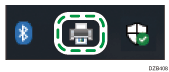
![]() Klicken Sie mit rechts auf den Dateinamen des Dokuments, um das Drucken abzubrechen, und klicken Sie dann auf [Abbrechen].
Klicken Sie mit rechts auf den Dateinamen des Dokuments, um das Drucken abzubrechen, und klicken Sie dann auf [Abbrechen].
Abbrechen eines Druckjobs über den Computer (OS X/macOS)
![]() Klicken Sie auf das Druckersymbol, das im Dock angezeigt wird.
Klicken Sie auf das Druckersymbol, das im Dock angezeigt wird.
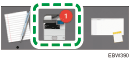
![]() Klicken Sie auf die Löschen-Taste des Dokuments, um das Drucken abzubrechen.
Klicken Sie auf die Löschen-Taste des Dokuments, um das Drucken abzubrechen.
Abbrechen eines Druckjobs über das Bedienfeld
Um einen Druckjob abzubrechen, drücken Sie auf [Stopp] auf dem Druckerbildschirm.
Sie können einen Druckjob abbrechen, ohne den Druckerbildschirm anzuzeigen, wenn das Stopp-Widget zum Home-Bildschirm hinzugefügt wurde.
Hinzufügen von häufig verwendeten Apps zum Home-Bildschirm
![]() Drücken Sie [Drucker] auf dem Home-Bildschirm.
Drücken Sie [Drucker] auf dem Home-Bildschirm.
![]() Drücken Sie auf [Stopp].
Drücken Sie auf [Stopp].
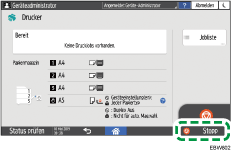
![]() Drücken Sie [Drucken abbr.].
Drücken Sie [Drucken abbr.].
Um die wartenden Jobs gleichzeitig abzubrechen, drücken Sie [Alle Jobs lösch.].
![]() Drücken Sie [Löschen].
Drücken Sie [Löschen].
![]()
Um einen Druckjob mit großem Volumen abzubrechen, führen Sie den Abbruchvorgang über das Bedienfeld durch und brechen Sie den Druck dann auf dem Computer ab.
